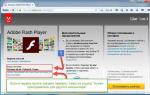Как сделать историю в Инстаграм: подробный алгоритм. Instagram Stories: как добавить Историю, используя все функции Как добавить новую стори в инстаграм
Хотите узнать, как добавить историю в инстаграм? И наверное хотите знать, как работает дополнение Instagram истории или сторис?
Истории инстаграм позволяют записывать видео в реальном времени или снимать фотографии с помощью смартфона и добавлять их в историю, которая будет доступна подписчикам в течение всего 24 часов.
В этой статье вы узнаете, как создавать и добавлять Истории инстаграм и взаимодействовать с людьми которые публикуют свои истории.
Как выглядят Инстаграм Истории?
Во-первых, давайте посмотрим на что похожи Instagram . При входе в свой аккаунт Instagram, вы увидите последние истории инстаграм от людей на которых вы подписаны в верхней части вашей ленты новостей.
Верхняя часть ленты новостей Инстаграм показывает пользователей выложивших последние истории.
При нажатии на один из этих кругов, вы увидите инстаграм историю пользователя за день с шагом в 10 секунд, это может быть фото или видео.
При просмотре профиля другого пользователя Instagram, которая имеет текущую историю, вы увидите круг вокруг фото профиля этого пользователя. При нажатии на фотографию профиля, вы сможете просмотреть текущую историю пользователя.

При просмотре истории, где владелец позволяет обмен сообщениями, вы увидите опцию, для отправки сообщений — в нижней левой части истории. Сообщение в итоге окажется в сообщениях пользователя, в отличие от того если бы это был обычный пост комментарии к которому могли видеть все.
Теперь, когда вы знаете, как посмотреть Instagram истории, давайте рассмотрим пример, как вы можете создать собственную историю.
Как загрузить историю в Инстаграм.
- 1: Обновите приложение Instagram, чтобы получить доступ к функциям Истории.
Ваша первая задача состоит в том, чтобы обновить приложение Instagram, чтобы увидеть, есть ли у вас возможность создавать Instagram истории. На App Store обновление выглядит следующим образом.
Обновление приложение Instagram для дополнения Instagram Истории.
После того, как вы загрузили это обновление, вы должны увидеть новую функцию в верхней части вашего приложения Instagram, наряду с последними историями от тех пользователей на которых вы подписаны и кто уже использует Истории.
Верхняя часть ленты новостей Instagram которая показывает самые последние истории.
- 2: Настройка параметров Историй/Story.
Когда дело доходит до Instagram Истории, у вас есть два варианта. Вы можете изменить свои настройки конфиденциальности для каждой отдельной истории, которую вы размещаете или же для всех ваших историй в целом в основных настройках Instagram. Для последнего, перейдите к своему профилю Instagram и нажмите на иконку настройки в верхнем правом углу.

Переходим в свой профиль, чтобы найти настройки в верхнем правом углу.
Затем нажмите на Настройки Истории в разделе Профиль.

Общий вид всех ваших настроек аккаунта Instagram.
Отсюда вы можете выбрать конкретных людей, которым вы не хотите показывать свои истории. Вы также можете выбрать, людей которым будет доступна функция комментирования ваших историй.

Настройки для всех ваших историй.
Обратите внимание на то, что эти настройки, будут доступным вам перед публикацией каждой новой истории, и это очень удобно.
- 3: Создаем свою первую Историю Instagram.
Когда вы будете готовы создать и добавить свою первую историю, нажмите на иконку в виде «+ в кружке» в верхнем левом углу экрана инстаграма.
Нажмите на кнопку «+ в кружке» в верхнем левом углу, чтобы создать свою первую историю.
Здесь, вы можете использовать иконки в нижней части экрана слева направо, чтобы настроить параметры вспышки (если вы добавляете фото), выберете фото или видео, либо можете переключить камеру от фронтальной к основной — задней камере. Если нажать и удерживать центральную кнопку, вы сможете записать 10-секундное видео.

Сделайте фото или снимите видео.
Стоит обратить внимание на то, что вы можете снимать видео или фото на камеру в альбомной ориентации, но Instagram опубликует вашу фото или видео истории в портретном режиме.
После того, как вы закончите добавлять фотографии или записи видео к истории, у вас появится возможность добавить текст или нарисовать что-нибудь на вашей фотографии или видео с помощью опций в правом верхнем углу экрана. В нижней части экрана, находятся опции с помощью которых вы сможете все отменить или начать сначала свою историю.
После того, как вы закончите с описанием к фото/видео, нажмите на галочку в нижней части, чтобы добавить фотографию или видео к вашей истории.

Редактирование фото или видео, отмена загрузки, добавление к вашей истории.
После того как вы создали и добавили свою историю, вы увидите свою фотографию в профиле в верхней части ленты. Ваша фотография будет всегда появляться первой так, что вы сможете легко получить доступ к своей текущей истории в любое время.
Ваша история появится сначала в верхней части вашего приложения, выше ленты для более легкого и быстрого доступа.
Если вы хотите добавить в свою уже созданную или добавленную историю еще фото или видео, нажмите на иконку «+ в кружке» в верхнем левом углу, чтобы записать видео или снять фото. Каждое новое видео или фотография будут добавляться в конец вашей истории и будут доступны в течение 24 часов.
- 4: Как изменить часть истории инстаграм.
При первом нажатии на вашу историю, вы увидите три точки в правом нижнем углу. Нажмите на эти три точки, чтобы вызвать следующие параметры.

Опции и функции для каждой части вашей истории.
Обратите внимание на то, что любой из этих вариантов применяется к каждому 10-секундному отрезку (фото или видео) вашей истории. Это означает, что вы можете сделать следующее:
Те же настройки относится и ко вновь добавленным фотографиями видео в вашей истории. Вы можете удалить не нужные фотографии или видео части истории, за исключением тех, которые нужны и т.д.
- 5: Просмотр статистики истории.
Когда подписчики начнут просматривать вашу историю, вы сможете увидеть количество людей просмотревших определенную части вашей истории.

Просмотр статистики истории.
Вы можете нажать на это количество или цифру, чтобы увидеть более подробную информацию, например, сколько просмотров у вас есть для каждой из частей вашей истории и кто и какую часть вашей истории просмотрел.

Смотрим — кто просматривал вашу Instagram историю.
Отсюда, вы также можете добавлять фото или видео части к истории, постить фото или видео части вашей истории, в виде постов в своем профиле инстаграм, либо удалять фото и видео части истории. Вы также можете изменить параметры истории с помощью значка настройки в виде «колеса» в верхнем левом углу.
- 6: Обзор входящих сообщений из ваших историй.
Если вы дали подписчикам возможность отправлять вам сообщения из вашей истории, вы должны быть внимательны при проверке своего почтового ящика. Имейте в виду также, что когда кто-то, на кого вы не подписаны посылает вам сообщение, то данное сообщение закончится запросом на сообщение, и вы не получите уведомления о том, что человек отправил вам сообщение из вашей истории.
Для того, чтобы проверить свои сообщения, нажмите по иконке сообщения в верхнем правом углу приложения Instagram.
Нажмите на поле сообщения в верхнем правом углу, чтобы найти сообщения в
Здесь вы увидите, есть ли у вас сообщения и запросы на сообщения.

В Директе -Входящие сообщения из Instagram.
При нажатии на ссылку запросов сообщений, зачастую вы можете обнаружить некоторый спам, но вы можете также найти и сообщения, касающиеся вашей истории. Эти сообщения будут сопровождаться частью снимка из вашей истории, на которой пользователь оставил комментарий.

Пример запроса на сообщение к истории.
Если вы открыли доступ к комментированию ваших историй, не забывайте отвечать на сообщения, как и во всех социальных сетях популярность в т.ч. зависит и от взаимодействия с аудиторией!
К тому же, если вы пишите письма в ответ на истории других пользователей, ваше сообщение может попасть в те же запросы на сообщения что и попали к вам. Если вы действительно хотите получить ответ на свое сообщение, то вам возможно, придется продублировать его в комментарии к одному из постов данного пользователя в Instagram, потому что человек мог и не догадываться что ваше сообщение не доступно ему.
Как объединить части истории в один видео файл?
Одна из самых больших возможностей, которую позволяет сделать Snapchat, это загрузить всю свою историю за день в один видео файл. К сожалению, сам Instagram сейчас не имеет такой возможности. По крайней мере пока не имеет. На данный момент вы можете загрузить только определенную фотографию или видео вашей истории в индивидуальном порядке.
Если вы использовали только фотографии, вы можете использовать такое приложение, как PhotoGrid, это приложение позволить объединить наиболее интересные фотографии в видео коллаж из фото с различными эффектами.
В заключение.
С помощью нового алгоритма Instagram, вы можете быть в первых рядах для просмотра, в общей ленте новостей. При добавлении нового контента к вашей инстаграм истории, вы можете оставаться в верхней части новостей историй у ваших подписчиков, течение всего дня. Ключ к популярности будет зависеть от понимания, когда наиболее большая часть подписчиков будет находиться онлайн и какой контент для них будет наиболее интересен!
Выкладываем историю с помощью расширение для браузера
Первое, о чем я хотел бы рассказать, это о специальном расширении для браузера гугл хром. Этот метод бесплатный и не потребует от вас каких-то лишних действий.
Все что вам нужно сделать, это войти в магазин расширений, после чего набрать в поиске Usre-Agent Switcher for Chrome или установить его, перейдя по ссылке .
Данное расширение не просто может позволить добавить историю в инстаграм с вашего компьютера. Оно эмулирует работу разных браузеров и мобильных операционных систем прямо из windows, не отходя от кассы и без использования программ. Нажмите на значок расширения и выберите пункт «Android» — «KitKat» . После этого браузер мгновенно вступит в режим эмуляции с данной мобильной операционной системой.

Зайдите на сайт instagram.com и вы сами заметите, что он принял мобильную форму даже с возможностью . В том числе у вас появится возможность выложить свою историю, хотя раньше такой возможности не было. Нажмите на данный пункт. Если у вас появилась надпись «Чтобы добавить материалы в вашу историю, поверните свое устройство», то просто сузьте окошко браузера и попробуйте еще раз.

Теперь, выберите любую фотографию с вашего компьютера или ноутбука, чтобы предварительно загрузить ее. А дальше вы сможете сделать несколько надписей, используя знакомый инструмент со значком Aa. Для тех, кто уже выкладывал сторис с мобильника, это не должно быть проблемой, как и для тех, кто это делает первый раз. Кроме того вы можете отметить любого человека и изменить цвет надписи.
Когда всё будет готово, нажмите на кнопку внизу «Добавить историю» . И вот тут у многих опять возникает проблема. Появляется злосчастная надпись про поворот устройства. И суживание окна браузера здесь уже не помогает. Придется только специально на 90 градусов (CTRL+ALT+Стрелка влево ), чтобы система поняла, что вы перевернули экран устройства. В этом случае нажимайте заветную кнопку и возвращайте все как было путем нажатия обратной комбинации клавиш CTRL+ALT+Стрелка вправо .
История добавлена, и теперь вы можете вернуть браузер в обычный режим. Но если честно, то получилось не очень, так как часть изображения кастрируется, а на телефоне смотрится еще ужаснее. Единственный способ, как сделать все хорошо, это заранее самом обрезать фотографию под нужное разрешение.
SMM Planner — идеальное решение для планирования Instagram Stories
Еще одно очень симпатичное решение, которое поможет нам выложить историю в инстаграме с компьютера — это использование сервиса SMMPlanner. Мы им уже не раз пользовались, поэтому вы можете помнить, что его изначальная версия — это планирование постов в социальных сетях. Но это нам ничуть не помешает.
- Зайдите на сайт SmmPlanner и пройдите простую регистрацию, если у вас еще нет аккаунта.
- После этого вам нужно будет подключить свой профиль. Для этого нажмите на меню «Аккаунт»
и выберите социальную сеть Instagram.

- Далее, нужно ввести свой логин и пароль от аккаунта instagram и проставить все галочки. Конечно, сервис очень хороший и доверительный, но тем не менее, вы вводите свои учетные данные на свой страх и риск. Я там сижу уже давно и никаких нареканий не было. После ввода, ваш профиль появится уже в прикрепленных аккаунтах.

- Теперь идем в пункт меню «Пост»
и жмем на кнопку «Запланировать пост»
.

- Далее, жмем на кнопку «Фото/Видео»
и выбираем изображение с вашего компьютера. И не забудьте поставить галочку напротив пункта «Отправить как Stories»
, иначе картинка опубликуется как обычная фотография в ленте.

- Далее, спускаемся ниже и планируем дату и время публикации. Если вы хотите опубликовать историю сразу, то нужно будет выбрать ближайшее время. Например, если у вас 22-56, то планировать нужно на 23-00. После этого жмем на кнопку ОК и ждем наступления времени.

Чем этот способ хорош, он позволяет создать историю в инстаграме, не обрезая изображение, словно последний алкоголик, как это было в методе выше. Картинка остается ясной и проигрывается отлично.

Но и у этого способа есть минусы. За одну загрузку можно вложить только одну фотографию, и что самое печальное, нельзя написать текст или отметить человека, как это можно делать с мобильной версии.
Кстати, чтобы удалить историю в инстаграме с компа или ноутбука, нужно всего лишь зайти в нее, нажать на многоточие сверху и выбрать пункт «Удалить».

Как получить больше публикаций?
На самом деле SMM Planner — это платный сервис, но несмотря на это он предоставляет возможность ежемесячно публиковать с помощью него 50 постов. Для многих это мало, а для меня, например много, так как я не являюсь активным инстаграммером, чтобы выкладывать каждый свой поход в забегаловку или селфи с женой.
Но тем не менее, есть возможность увеличить это количество в два раза, то есть до 100 публикаций. Для этого нужно сделать пару манипуляций:

после этого количество ваших постов возрастет до 100 и будет обновляться каждый месяц до этой же цифры независимо от того, публиковались ли вы один раз или 99. Но разве можно отказаться даже от ста халявных постов в этом классном сервисе?
Bluestacks — эмулятор Android для Windows
Ну и последнее решение самое кардинальное. Я имею ввиду установку специальной программы Bluestacks. Хоть я и сказал, что программами мы пользоватьс не будем, но если другого выхода нет или функций вышеуказанных способов не хватает, то придется пойти на крайние меры.
Для этого скачайте Bluestacks и установите его как обычную программу. После этого нужно будет ввести свой логин и пароль от электронной почты гугл, чтобы была возможность скачивать приложения с Play Market. Именно там вы и должны будете найти официальный клиент Instagram и установить его.

Основным плюсом данного способа является то, что он полностью повторяет мобильную версию, а значит вы сможете загружать сколько угодно фотографий, писать тексты, накладывать анимашки, отмечать людей и многое другое.
Ну а минусом, как вы уже поняли является то, что это программа, которую наддо устанавливать и которая по своей сути сама немного тормознутая, да еще и кушает немало ресурсов вашего компьютера. Поэтому я и говорю, что данным способом рекомендуется пользоваться только в самом крайнем случае.
А если вы хотите привлечь , чтобы стать популярнее, то рекомендую вам прочитать мою статью, где я описывал множество проверенных методов.
Ну а на этом у меня все, надеюсь, что теперь вы поняли как можно выложить историю в инстаграм с вашего компьютера без скачивания программ, и быть может какой-то из способов стал вам наиболее симпатичным. Не забывайте подписываться на мой блог и на паблики в моих социальных сетях. Жду вас снова. Удачи вам, и пока-пока!
С уважением, Дмитрий Костин
Как репостнуть историю в инстаграме какого-нибудь пользователя? Многие из вас видели крутое нововведение от инстаграма, где любой пользователь может репостнуть сторис другого. И тогда эта история появляется в вашей ленте в размытой рамочке. Как же это сделать?
Вариант 1
Если вы не знаете, как репостнуть историю в инстаграме, то вам не нужно даже выходить из вашего инстаграма. Всё есть в нём самом. Совсем недавно инстаграм сделал огромный подарок для своих пользователей. Теперь репостнуть любую сторис себе в ленту может каждый. Вот простая инструкция.
Как добавить чужую историю себе в инстаграме:

Вариант 2
Если вы не нашли у себя подобной функции, тогда вы сможете репостнуть только ту историю, в которой вас упомянули . Принцип действия довольно простой.
Как репостнуть историю в инстаграме:
- Ваш друг/знакомый/родственник снимает историю и упоминает вас в ней через @ник .
- Вам в DM тут же приходит сообщение, что вас упоминали в сторис.
- Вы нажимаете «Добавить это в историю».
- И репостнутая история друга появляется в вашей ленте.


А если её нет?
Но что делать, если нет функции в инстаграме «Добавить публикацию в вашу историю» ?
- Обновить приложение, возможно эта фича вам уже прилетела.
- Если приложение уже и так обновлено, то остается только ждать, пока подобная функция появится у вас. Обновления приходят плавно и не всем сразу.
- Сколько ждать? Непонятно. Всё зависит от разработчиков инстаграма.
- Воспользоваться сторонними сервисами, которые позволяют сделать похожие вещи.
Сторонние сервисы
Как репостнуть историю в инстаграме с размытыми рамками от другого пользователя? Так, как это делается в самом приложении, — никак. Но есть немного иные способы. Подобные сервисы только сохраняют истории, а не репостят их. После скачки сторис вам самостоятельно нужно будет загружать историю со своего аккаунта. Также можно будет отметить хозяина сторис с помощью @ник .
Полезные приложения:
- StoryReposter (репостит сторис только в вашу главную ленту постов, но не в истории).
Сорви овации
Будьте самыми стильными! Используйте супер эффекты.
Если вы активно используете функции социальной сети Instagram, вам знакомы все режимы, которые присутствуют в этой площадке. Начали осваивать медиаплощадку или хотите изучить тонкости? Вы открыли верный материал! В этом руководстве мы подробно разберем, как добавить вторую Историю в Инстаграме и доступна ли такая функция в последней версии мобильного клиента.
Недавно разработчики добавили в Инсту режим рассказов, который известен нам по другим медиаплощадкам. Instagram не стал «первооткрывателем», но в этой соцсети «Stories» наибольшее распространение. Откройте общую ленту, и вы увидите, что множество ваших фоловеров и людей, на которых вы подписаны, регулярно выкладывают новые материалы. Неудивительно, ведь Инста ориентирована на фотографии и видеозаписи.
Функция присутствует в официальном мобильном клиенте. Сегодня он доступен для следующих операционных систем: Android, iOS (на ней работают все портативные девайсы от Apple) и Windows Phone. Что касается веб-версии, которую вы можете открыть на компьютере, то здесь функционал заметно ограничен. Просматривать «рассказы» через браузер тоже нельзя, поэтому все действия мы будем обозревать в приложении.
Чтобы пользоваться новым режимом, вам необходимо обновиться до последней версии мобильного клиента. Play Market или его аналог автоматически загружает апдейты на вашем смартфоне.
Если вы не можете использовать «Сторис», то следует проверить на официальной страничке в вашем магазине, какие кнопки там доступна. Если вы видите активную клавишу «Обновить» – тапните на нее.
Изучив основные особенности, вы получите ответ. Функция добавлена, чтобы пользователи смогли делиться со своими фоловерами интересными событиями из повседневной жизни, демонстрировать отдых, путешествия и забавные ситуации. Таким образом не нужно заполнять ленту одинаковыми фотографиями.
Важно: каждая «Стори» активна в течение 24 часов с момента добавления первого изображения или видеозаписи. По истечению этого срока рассказ автоматически удаляется. Так разработчики снижают нагрузку на сервера Instagram.
Некоторые участники медиаплощадки ошибочно полагают, что каждая публикация через «Stories» – это отдельный рассказ. На деле история может состоять из нескольких постов, причем видеозаписи могут сменять снимки и наоборот. Вести сразу несколько «Сторис» в Instagram нельзя. Система позволяет создавать только одну «Story» в сутки, вы можете наполнять его различными материалами. Как выложить в Инстаграм несколько историй информации в официальном центе медиаплощадки нет. А теперь пройдемся по особенностям:
- Ваши фоловеры могут в удобной форме ознакомиться с материалами из «Story», они демонстрируются как слайды. При необходимости подписчики и другие пользователи могут прокомментировать снимки и лайкнуть их. После удаления рассказа эти элементы тоже будут стерты.
- Новый контент можно добавлять при помощи стандартной камеры или загружать снимки из памяти вашего устройства, то есть из галереи. Система не позволяет использовать старые материалы, поэтому в галереи вы увидите фото и видео, сделанные с последние 24 часа. Разумеется, систему можно обмануть.
- По истечению суток с момента добавления первого слайда «мини-отчет» удаляется, но вы можете сохранить все материалы до их удаления. В дальнейшем их можно заново опубликовать, но уже в основном альбоме Инсты. На экране вы увидите соответствующую кнопку.
- В Инсте присутствует множество фильтров, а специально для «Сторис» разработчики добавили маски – забавные объекты дополненной реальности, которые видны всем, кто открыл слайды. Присутствует здесь и опция-кисточка, которой вы можете украшать изображения.
Создатели Instagram серьезно относятся к безопасности, поэтому в настройках есть дополнительные опции приватности. Изначально ваши рассказы видят все пользователи. При закрытом профиле просмотр слайдов доступен только одобренным фоловерам. При желании доступ к «Сторис» можно закрыть для отдельных личностей, но остальные публикации останутся доступными для них. В настройках приватности присутствует черный список, попадание в него означает полную блокировку.
Как в Инстаграмме сделать несколько Историй
С особенностями режима мы разобрались, теперь следует разобрать процесс добавления нескольких снимков или видеозаписей:

Готово, мы разобрались, как в Инстаграм добавлять несколько историй – на данный момент такой функции в социальной сети нет. Возможно, в ближайших апдейтах разработчики разнообразят жизнь пользователей и позволят создавать одновременно несколько рассказов на разную тематику.
Как в Инстаграм добавлять несколько историй
В других соцсетях режим действует аналогично. Система позволяет выкладывать только одну «Стори» в сутки, затем опция обновляется, и вы можете начинать новый рассказ. Отзывы юзеров говорят о том, что функция полезна не только для общения, но и для раскрутки. Интернет-магазины, имеющие профили в Instagram, частенько рекламируют товары через «Story». Если статья была полезна, поделитесь ею с друзьями.
С недавнего времени для пользователей одной из любимых приложений инстаграм, открылась возможность использовать такую функцию как «Instagram stories». Данная функция представляет собой прямой показ фото или 15 — секундных видео с наложением текста, рукописных записей и различных стикеров, затем сразу добавляются в ленту.
Не стоит бояться, если вы не совсем выгодно там получились, так как благодаря «stories» в Instagram можно выкладывать любой trash – при этом срок его существования всего 24 часа. И это не единственный плюс, записывая свою историю пользователь не засоряет основную ленту.
Как в инстаграме сделать историю:
Создать историю в Instagram очень легко, нужно выйти на главную страницу и нажать снизу в правом углу на знак домика. Эту отдельную ленту можно прокручивать в право и влево. Затем в самом верху своей ленты, пользователь может увидеть дополнительную полосу аватарок. Спереди располагается – история пользователя «ваша история», а последующие его друзей.
Если же у пользователя нет никаких «stories» «рассказов», то справа на его иконке будет изображен синий плюс в кружочке. Тогда он с легкостью может кликнуть на свою аватарку, и сделать историю в Instagram.
Кликнув на аватарку в своей ленте, пользователь попадает в раздел «stories», к тому же истории меняются автоматически, причем без ваших действий. Может оказаться так, что некоторые истории уже были просмотрены и далее воспроизведение будет начато со свежих рассказов. Так же, пользователь зашедший на профиль друга может заметить аватарку, которая обведена красным цветом – это значит, что у него появилась новая интересная «stories»! Сразу можно кликнуть на аватарку и осуществить просмотр.
Как добавить истории в инстаграм ?
Сейчас мы с вами поговорим, как же добавить историю в инстаграм. Здесь пользователю надо выйти на главную страницу и в ленте в верхнем углу слева он увидит значок фотоаппарата, затем надо нажать на него. Сразу откроется камера, которой можно воспользоваться как в обычном режиме, так и фронтально. Нажав при этом на сенсор двойным кликом, либо кликнуть с правой нижней стороны на кружок стрелок.

Для создания фото в истории, необходимо кликнуть на светлый круг внизу в центре экрана без удержания. Видео можно снять точно так же, только при этом нужно удерживать этот же кружок. Если яркая цветная полоса «побежала» значит началась запись. Так же можно попробовать приблизить видео при этом нажать на экран не отрывая палец, проведя пальцем вверх – отреагирует зум приближения, вниз – видео вернется в обычный размер. А как добавить фото в инстаграм мы рассмотрим чуть ниже.
А также для пользователя вышла возможность поразвлечься в таком официальном приложении как «Бумеранг», оно создает маленькие обратные смешные видео. Их можно делать в след за прежде загруженным по порядку. Можно так же легко их сохранять в галерею и передавать в дирeкт друзьям.

«Свободные руки» можно использовать как хорошую возможность снять видео, удерживая палец на кнопке записи. Можете регулировать вспышку камеры включать или выключать ее нажав на знак молнии слева от белого круга. Так же пользователь может задать вопрос «Как посмотреть историю в инстаграм»?
Сейчас разберемся в том, как посмотреть историю в инстаграме. Итак, истории в Instagram можно заметить в самом верху над лентой появляется полоска из иконок с фотографиями друзей, при прокрутке ленты они исчезают. Это и есть те самые истории.
Срок существования вашей «Instagram stories» всего 24 часа, затем они исчезают.
Для показа необходимо нажать по аватарке, затем воспроизводится видео 15 секунд или откроется фото. Клик с удержанием может приостановить видео.

Время публикации истории можно увидеть сверху рядом с именем пользователя. Все истории выстраиваются в хронологическом порядке. Их также можно переключать, смахивая вправо и влево.Просмотренные истории не уходят из меню, просто превращаются в отметку серого цвета вместо красного не просмотренного. Они не удалятся до тех пор, пока не пройдут одни сутки.
Как добавить фото в инстаграм?
Вот наконец-то мы дошли до того момента, когда можно выяснить как же можно выложить фотографию в инстаграм. Это можно сделать, нажав на значок камеры в верхнем левом углу. Затем откроется сама камера и с помощью центрального белого круга сделать фото, не удерживая на нем палец. Можно не спеша использовать обработку как на фото, так и на видео — фильтры, меняются они по кругу, если смахнуть от края телефона и тут же они начинают накладываться один за другим, всего их немного, около 5-6 вариантов.
Еще можно немного поэкспериментировать с надписью на фото или видео, нажав на знак «Аа» в правом верхнем углу. Можно с легкостью менять угол наклона самой надписи, ее цвет и величину.

Если хотите создать себе смешной образ, то можно кликнуть на значок «смайлика» и выбирать оттуда любые стикеры.
Так же можно делать самим произвольные надписи выбрав функцию в правом верхнем углу знак «карандашика».
Для тех, кто очень хочет обработать свои фото через другие фоторедакторы, существует уникальная возможность добавить фото из своей галереи сделанное в течение 24 часов. Для этого потребуется просто провести пальцем вниз, тут же можно внизу увидеть целую ленту из сделанных фотографий за 24 часа. Выбираем фотографию, и она автоматически добавляется в публикацию.
Скрыть историю в инстаграм
В настройках самой «stories» есть такая функция как скрыть историю в инстаграм. Пользователь может зайти в истории, найти знак настроек в левом верхнем углу и нажать на него. Далее пользователь может скрыть истории от своих подписчиков или выбрать какого-нибудь конкретного подписчика. Там же в настройках можно разрешить ответы на сообщения в истории:
- Ваши подписчики;
- Взаимные подписчики;
- Выкл.

Так же легко пользователь может «сохранить свое опубликованное фото» нажав на кнопку «включения» данной функции. Фото и видео автоматически сохранится на телефон при добавлении их в свою историю. Свою статистику можно посмотреть в публикации по нижнему центру, если раскрыть ее, то можно увидеть расширенную статистику, кто и сколько пользователей посмотрел вашу интересную историю.